Fyrir iPhone notendur er iPhone það sem þeir geta ekki lifað án á hverjum degi. Af einhverjum ástæðum gætu þeir þurft að endurheimta iPhone með iTunes. Til dæmis vilja þeir selja iPhone fyrir nýjasta eins og iPhone 15/16 eða iPhone gengur hægt og svo framvegis.
Hins vegar greindu sumir frá því að þegar þeir reyna að endurheimta iPhone með iTunes, þá fá þeir skilaboð um að ekki sé hægt að endurheimta iPhone. Tækið finnst ekki'.
Þess vegna viljum við lista nokkur ráð í þessari grein til að hjálpa þér að endurheimta iPhone með góðum árangri. Haltu áfram að lesa!
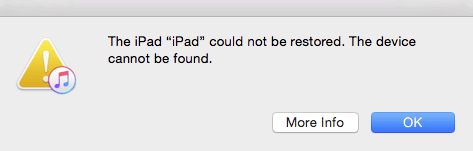
- Ábending 1. Lagaðu "Ekki var hægt að endurheimta iPhone." í gegnum Professional Tool Fixppo [Besta leiðin]
- Ábending 2. Notaðu upprunalega USB snúru
- Ábending 3. Athugaðu Apple Device USB Driver
- Ábending 4. Fjarlægðu vírusvarnar- eða eldveggsforritin
- Ábending 5. Uppfærðu iTunes í nýjustu útgáfuna
- Ábending 6. Þvingaðu endurræstu iPhone
- Ábending 7. Endurheimta með iTunes með því að nota bataham
Af hverju segir það að ekki sé hægt að endurheimta iPhone í iOS 17/18?
Almennt séð eru ástæðurnar fyrir því að ekki er hægt að endurheimta iPhone margvíslegar. Og algengustu ástæðurnar eru misheppnuð tenging milli iPhone og tölvu, gamla iTunes útgáfu og iOS galla. Til að forðast "íPhone er ekki hægt að endurheimta" vandamálið ætti fólk að nota upprunalegu USB snúruna og uppfæra iTunes reglulega í nýjustu útgáfuna.
Áður en þú tekur endanlega ákvörðun mælum við með að þú skoðir samanburðartöfluna fyrst.
Áskilinn tími | Erfiðleikar | Gagnatap | Hvað er hægt að laga | |
|---|---|---|---|---|
iMyFone Fixppo | Stutt | Auðvelt | Nei | Öll kerfis-/hugbúnaðarmál |
Skiptu um USB snúru | Stutt | Auðvelt | Nei | Aðeins vandamál með USB snúru |
Athugaðu Apple Mobile Device USB Driver | Stutt | Auðvelt | Nei | Aðeins USB vandamál |
Fjarlægðu vírusvarnar- eða eldveggsforritin | Stutt | Auðvelt | Nei | Aðeins forrit vandamál |
Uppfærðu iTunes | Miðlungs | Auðvelt | Nei | Aðeins iTunes vandamál |
Þvingaðu endurræsingu iPhone | Stutt | Auðvelt | Nei | Sum hugbúnaðarvandamál |
Endurheimtu iPhone í gegnum iTunes | Langt | Flókið | Já | Mörg hugbúnaðarvandamál |
Besta leiðin til að laga "íPhone var ekki hægt að endurheimta. Tæki fannst ekki" í iOS 17/18
Ef þú ert enn ekki fær um að komast í gegnum iPhone er ekki hægt að endurheimta vandamálið, höfum við eitt dásamlegt tól iMyFone Fixppo (iOS 17/18 og iPhone 15/16 studd) sem mun ekki aðeins hjálpa þér að komast framhjá 'IPhone er ekki hægt að endurheimta . Tækið finnst ekki', en endurheimtu líka iPhone án iTunes og lagfærðu tækið þitt án gagnataps .
Það eru fjórar mismunandi stillingar, nefnilega Standard Mode, Enter Recovery Mode til að endurheimta iPhone án iTunes með 1 smelli, Advanced Mode og Reset iDevices, þar sem þetta tól sparkar í burtu öll iOS tengd vandamál eins og þetta og þú þarft ekki að vera tæknifróður.
- Auðvelt í notkun: Þetta öfluga tól getur fljótt lagað ýmis iOS-tengd vandamál með aðeins 3 smellum.
- Hæsta árangurshlutfallið: Þú getur notið 100% árangurs til að gera við iPhone/iPad kerfisvandamálin þín.
- Fullkomið eindrægni: Það styður allar iPhone gerðir frá iPhone 4 til iPhone 15/16 og allar iOS útgáfur frá iOS 9 til nýjustu iOS 17/18.
- Áreiðanlegt: Margar frægar fjölmiðlasíður hafa treyst og mælt mjög með þessu tóli.
Í þessum hluta ætlum við að kynna hvernig á að nota staðlaða stillingu til að leysa endurheimtarvandann án þess að tapa gögnum.
1 Ræstu iMyFone Fixppo tólið á tölvunni þinni/Mac eftir að þú hefur sett það upp. Nú skaltu velja Standard Mode.
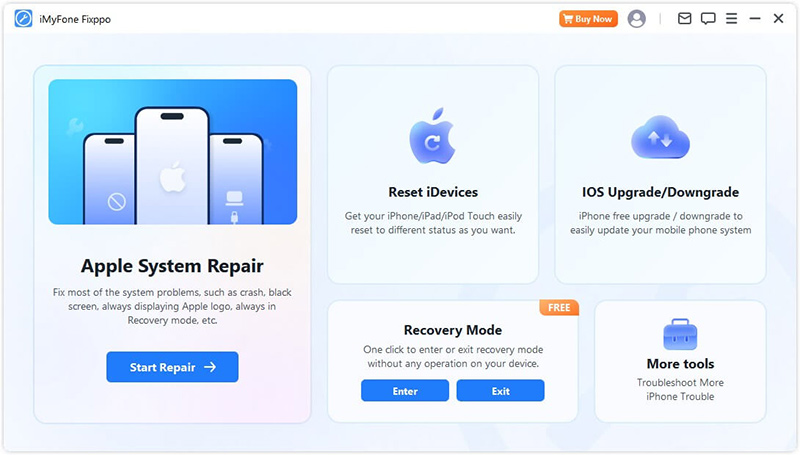
2 Tengdu tækið við tölvuna og smelltu á Next. Ef tækið þitt finnst ekki skaltu setja tækið þitt í DFU/Recovery ham með því að nota leiðbeiningarnar sem birtast á skjánum þínum.
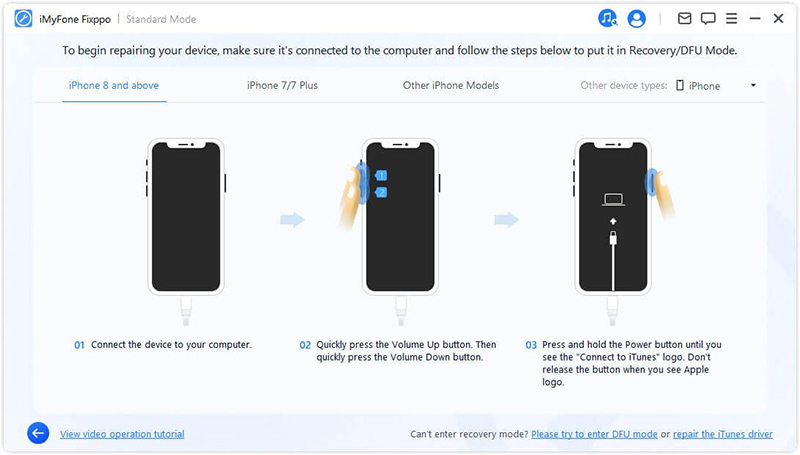
3 Þegar því er lokið mun forritið sjálfkrafa uppgötva útgáfu tækisins og sýna allan samhæfðan fastbúnað fyrir það. Þú þarft nú bara að velja viðeigandi útgáfu og ýta á 'Hlaða niður' hnappinn.
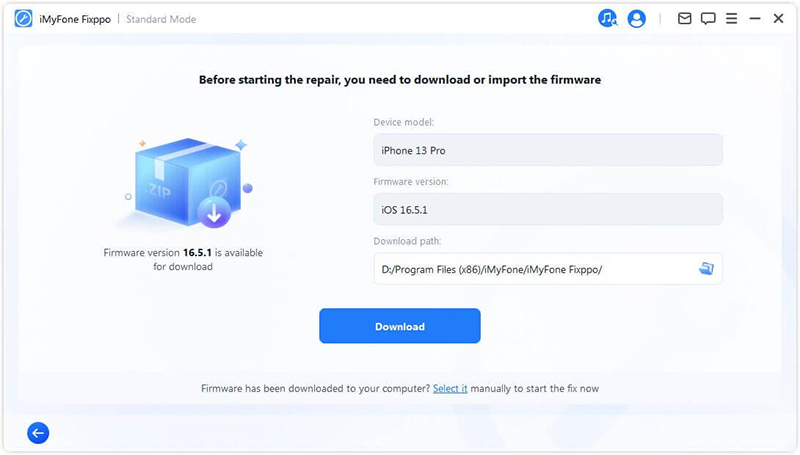
4 Eftir að fastbúnaðinum hefur verið hlaðið niður mun það sjálfkrafa staðfesta fastbúnaðinn. Að lokum skaltu ýta á 'Start' hnappinn og bíða í nokkrar mínútur. Vel heppnuð skilaboð á skjánum þýðir að iPhone fer aftur í eðlilegt horf núna.
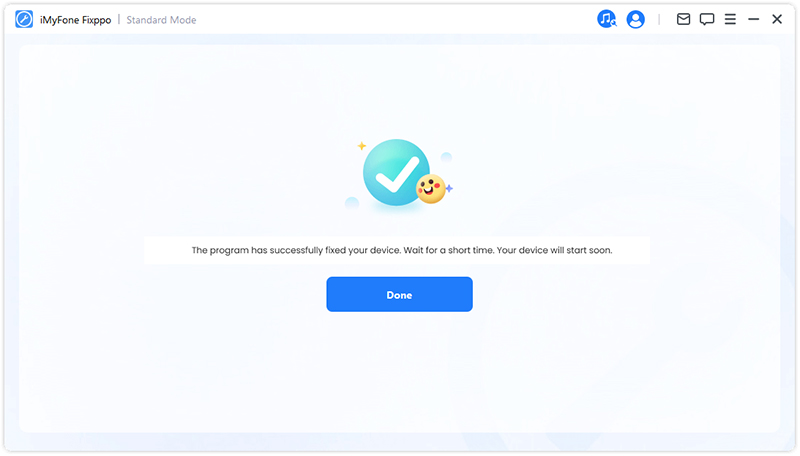
Notaðu upprunalega USB snúru
Ef þú lendir í vandamálinu 'Ekki var hægt að endurheimta iPhone. Tækið finnst ekki', það er mjög mælt með því að nota upprunalegu Apple lightning snúruna sem fylgdi tækinu þínu en nokkurn annan USB snúru.
Bara ef þú ert að nota upprunalega einn og ert enn ekki fær um að tengja iPhone við tölvuna, verður þú að tryggja að USB snúran sé í raun að virka eða ekki. Prófaðu að tengja annan iPhone með sömu snúru. Ef snúran er gölluð þarftu að kaupa upprunalega Apple lightning snúru til að halda áfram.

Athugaðu Apple Mobile Device USB Driver
Stundum tekst iTunes ekki að þekkja iPhone þinn vegna þess að Apple Mobile Device USB bílstjórinn er ekki eða rangt settur upp. Svo þú getur athugað Device Manager til að sjá hvort Apple Mobile Device USB bílstjórinn sé rétt uppsettur. Fylgdu þessum skrefum til að opna Tækjastjórnun:
- Ýttu á Windows og R takkann á lyklaborðinu þínu til að opna Run skipunina.
- Í Run glugganum, sláðu inn devmgmt.msc og smelltu síðan á OK. Tækjastjóri ætti að opna.
- Finndu og stækkaðu hlutann Universal Serial Bus stýringar.
- Leitaðu að Apple Mobile Device USB bílstjóri.
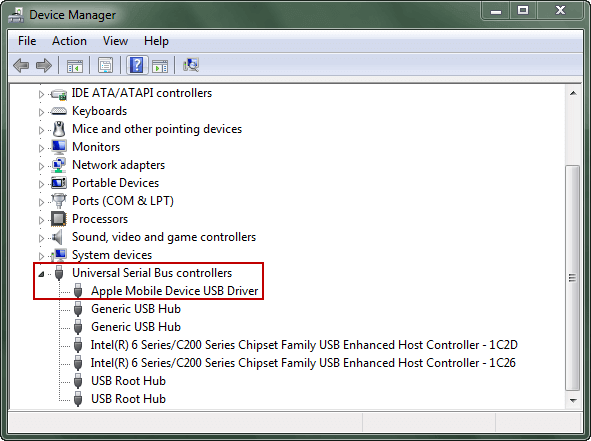
Fjarlægðu vírusvarnar- eða eldveggsforritin
Stundum geta vírusvarnar- eða eldveggsforritin valdið bilun í tengingu milli iPhone og tölvu og þess vegna getur iTunes ekki þekkt iPhone þinn. Til að leysa málið geturðu fjarlægt vírusvarnar- og eldveggforritin tímabundið. Eftir að iTunes hefur fundið iPhone og lýkur endurheimt geturðu sett þessi forrit upp aftur.
Uppfærðu iTunes í nýjustu útgáfuna
Almennt spurningin um endurheimt, þar á meðal villuboðin "Ekki er hægt að endurheimta iPhone. Tækið finnst ekki', kemur upp þegar iTunes forritið er ekki uppfært í nýjustu útgáfuna. Til að fá þetta gert, hér er skref fyrir skref kennsluefni.
Þú getur líka reynt að setja upp vélbúnaðarskrána á iPhone og reyndu síðan að endurheimta tækið með henni.
Fyrir Mac: Farðu í App Store. Veldu 'Uppfærslur' valmöguleikann efst í App Store glugganum. Þú munt geta séð hvort það er iTunes uppfærsla í boði eða ekki.
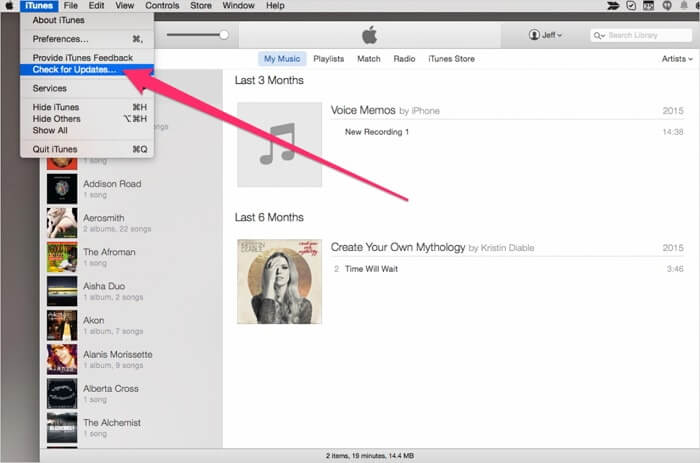
Fyrir Windows: Ræstu iTunes. Farðu í valmyndina 'Hjálp' og smelltu á 'Athuga fyrir uppfærslur' valmöguleikann.
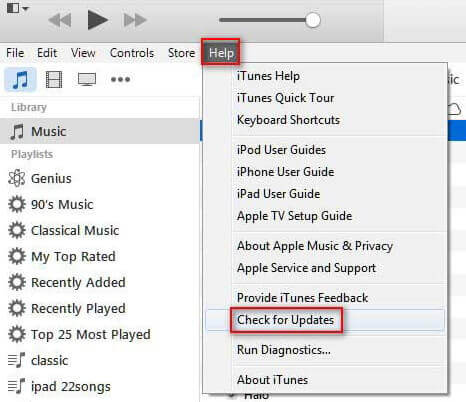
Ef einhverjar uppfærslur eru tiltækar, vertu viss um að fylgja leiðbeiningunum til að setja upp nýjustu útgáfuna.
Athugið
Ef þú ert að nota Windows og halar niður iTunes frá Microsoft Store, þá mun Store sjálfkrafa uppfæra appið fyrir þig og þú getur líka athugað uppfærsluna í Store.
Þvingaðu endurræstu iPhone
Ef þú ert að reyna að endurheimta iPhone þinn en iTunes villan segir "Ekki er hægt að endurheimta iPhone. Tækið finnst ekki'. Þú getur samt byrjað nýtt með því að þvinga fram endurræsingu yfir tækið þitt og reyna svo aftur með því að endurræsa símann þinn.
Fyrir iPhone 6 eða nýrri: Ýttu á heimahnappinn og Sleep/Wake hnappinn saman þar til eplamerkið birtist á skjánum þínum.
iPhone 7/7 Plus: Þumalið niður Sleep/Wake hnappinn og hljóðstyrkshnappinn alveg til að fá Apple merkið á skjánum. Þegar þú sérð Apple merkið skaltu sleppa báðum hnöppunum.
iPhone 8 eða nýrri gerðir (þar á meðal iPhone 15/16): Ýttu á og slepptu hljóðstyrkstakkanum. Endurtaktu það sama með hljóðstyrkshnappnum. Haltu síðan Sleep/Wake hnappinum niðri þar til eplamerkið birtist á skjánum.
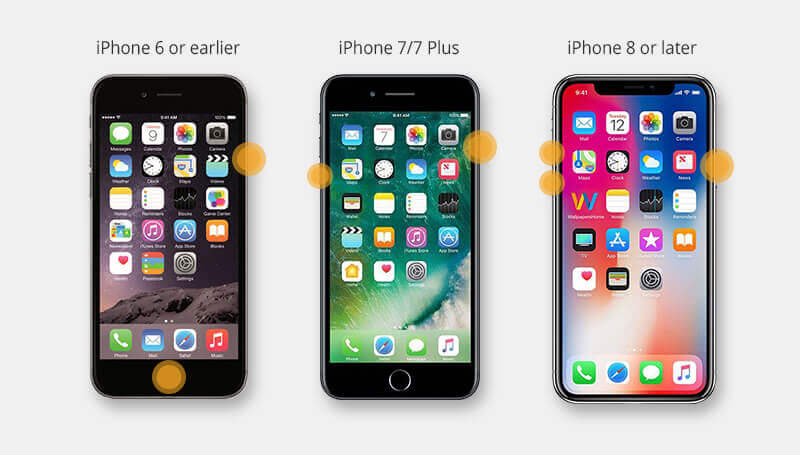
Ef ekki er hægt að endurheimta iPhone þinn vegna villunnar "Ekki er hægt að endurheimta iPhone. Tækið finnst ekki aftur eftir þvingað endurræsingu, þú getur reynt að tengja símann þinn við aðra tölvu.
Endurheimtu með iTunes með því að nota Recovery Mode
Í þessum hluta ætlum við að vita hvernig á að nota 'Recovery mode' til að endurheimta iPhone í verksmiðjustillingar með iTunes. Þetta virkar aðeins fyrir fólk sem hefur aldrei prófað þessa aðferð.
- Ræstu iTunes á tölvunni þinni og tengdu iPhone við tölvuna þína með eldingarsnúrunni.
- Fylgdu skrefaleiðbeiningunum sem boðið er upp á til að setja tækið þitt í endurheimtarham . Þegar iPhone er í bataham muntu sjá "Tengdu við iTunes" lógóið eða snúru sem vísar á tölvuna á skjánum. (iMyFone Fixppo býður einnig upp á algerlega ókeypis aðgerð til að slá inn iPhone þinn í bataham.)
- iTunes mun uppgötva iPhone þinn í bataham og biðja þig um að endurheimta tækið. Smelltu á OK á skjánum og smelltu síðan á Endurheimta iPhone til að endurheimta iPhone þinn. Bíddu í stutta stund og það mun klárast fljótlega. Þá geturðu sett upp iPhone þinn sem er eins og nýtt tæki núna.

Ekki hika við að prófa aðferðirnar hér að ofan og vandamálið þitt verður leyst fljótt.






